Ifunbox, kişileri nasıl kopyalar. Kişiler iPhone'dan bilgisayara nasıl kopyalanır (aktarılır)
banyodan sonra yeni iPhone tüm koristuvachlardan uzak, tüm bilgileri eski binadan aktarmak istiyor. Zengin insanlar için, yalnızca Apple akıllı telefonlarında sorunların suçlandığı kişileri atmak gerekir. Bu talimatlarda, kişileri iPhone'dan iPhone'a en basit ve doğru yollarla nasıl aktaracağınızı açıkladık.
Kişileri iCloud aracılığıyla iPhone'dan iPhone'a Aktarma
Kişileri iCloud aracılığıyla iPhone'dan iPhone'a aktarma yöntemi en basit ve hızlı olanıdır. Sizin için gerekli olan her şey - annelerin internete erişimi var.
Krok 1. Kişileri iPhone'a aktarmak istiyorsanız, menüye gidin " yama» → iCloud ve değiştir, scho jumper " Kişiler"Aktif.
 Krok 2. Menüye git " yama» → iCloud → « Yedek kopya»düğmesine basıyorum« Yedek kopya oluştur". İşlemin sonunu sabitleyin.
Krok 2. Menüye git " yama» → iCloud → « Yedek kopya»düğmesine basıyorum« Yedek kopya oluştur". İşlemin sonunu sabitleyin.
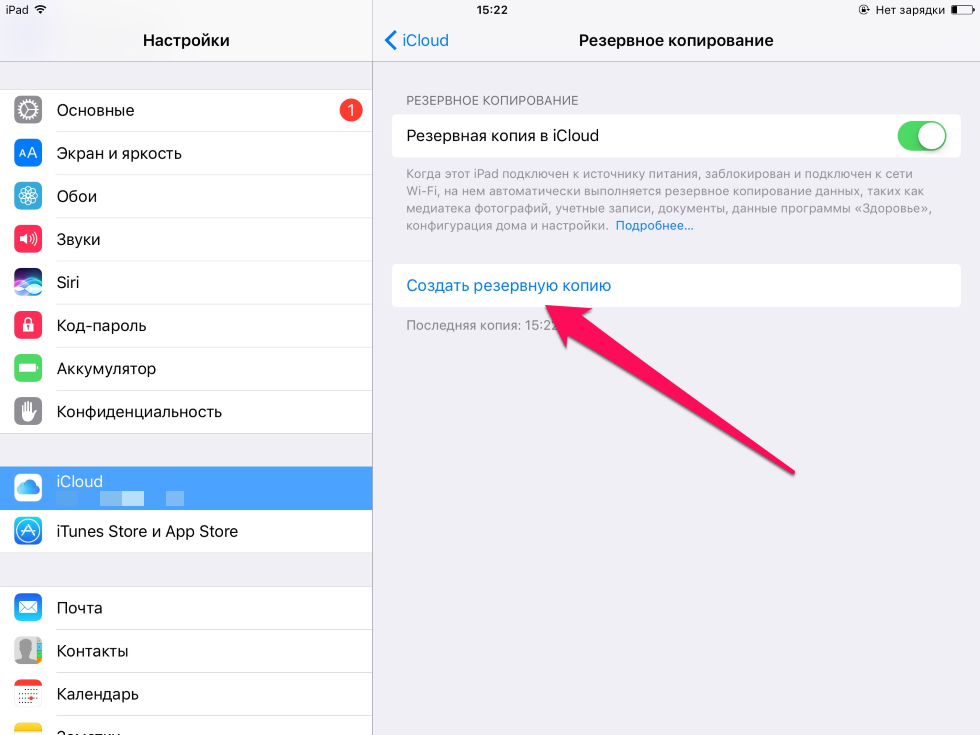 Lütfen! Kişilerinizin başarıyla eşzamanlanmasını iCloud.com'dan kontrol edebilirsiniz. Kişi defterlerindeki girişlerin sayısı (listenin altında görüntülenir) aynı olabilir.
Lütfen! Kişilerinizin başarıyla eşzamanlanmasını iCloud.com'dan kontrol edebilirsiniz. Kişi defterlerindeki girişlerin sayısı (listenin altında görüntülenir) aynı olabilir.
Krok 3. Kişileri aktarmak istediğiniz iPhone'da menüye gidin " yama» → iCloud ve altında oturum açın yüz kaydı iCloud. Zaten giriş yaptıysanız, atlayabilirsiniz.
Krok 4. Menüde " yama» → iCloud(Yeni bir iPhone'da) jumper'ı etkinleştir " Kişiler».
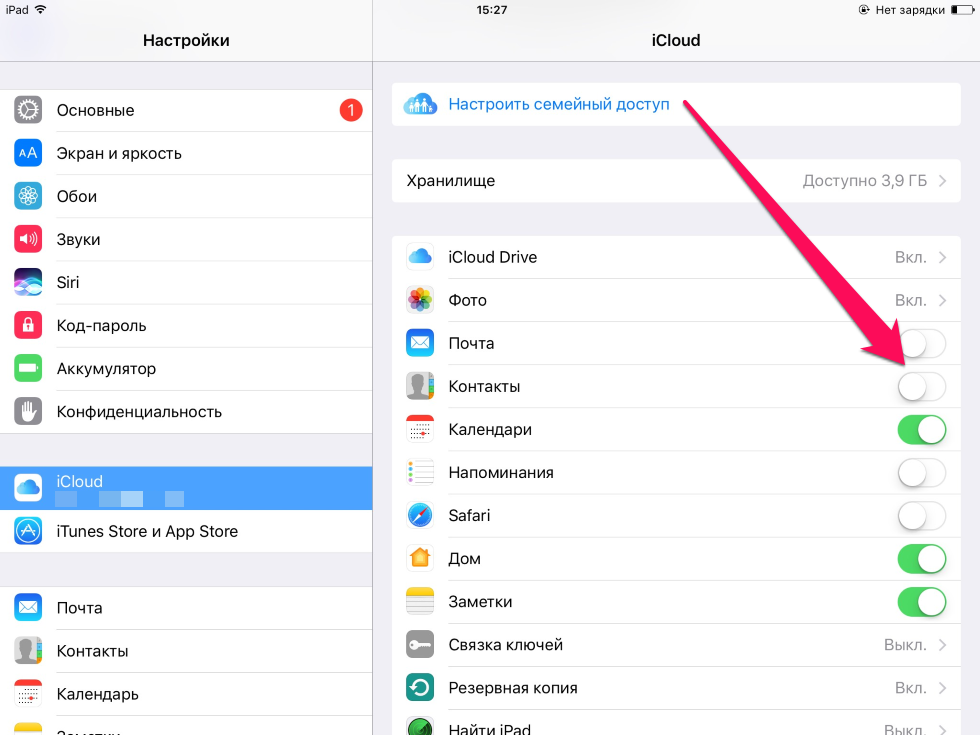 Hazır! Kişileriniz birkaç dakika içinde yeni iPhone'a aktarılacaktır (kişi sayısında yatmak için bir saat). Kişi defterinin en altındaki kişi sayısına hayran kalarak aktarımın sona erdiğini yeniden düşünebilirsiniz.
Hazır! Kişileriniz birkaç dakika içinde yeni iPhone'a aktarılacaktır (kişi sayısında yatmak için bir saat). Kişi defterinin en altındaki kişi sayısına hayran kalarak aktarımın sona erdiğini yeniden düşünebilirsiniz.
Kişileri iTunes aracılığıyla iPhone'dan iPhone'a Aktarma
Bazı nedenlerden dolayı, iCloud'un yardımıyla kişileri iPhone'dan iPhone'a aktarmak için iTunes'u kullanamazsınız. Bu yöntem kendi kendine katlanamaz, ancak bu yöntem için ekleri bilgisayara bağlamak gerekir.
Krok 1. Cihazınızı bağlayın eski iPhone bilgisayarınıza ve iTunes'u başlatın.
Lütfen! iTunes'u orijinal sürüme güncellemeniz önerilir. Bir PC'de, bir güncellemenin olup olmadığını “Gözden Geçir” → “Güncelle” menüsünde kontrol edebilir ve Mac'te, Mac'te “Güncelle” sekmesine gidebilirsiniz. Uygulama mağazası .
Krok 2. iTunes menüsünde iPhone'u seçin ve " Vіdomosti».
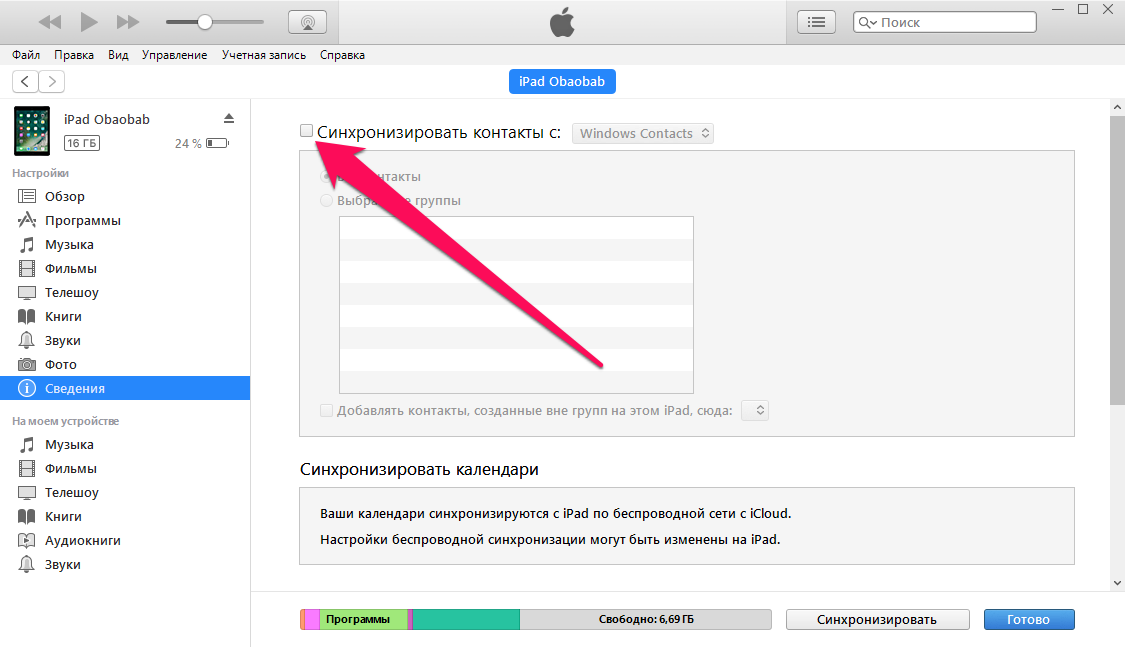 Krok 3. Onay kutusunu etkinleştir " Kişileri şununla senkronize et:"basıyorum" sıkışmak". Bunun zamanı geldiğinde, kişilerin iCloud'dan senkronizasyonunun devre dışı bırakıldığı görülebilir.
Krok 3. Onay kutusunu etkinleştir " Kişileri şununla senkronize et:"basıyorum" sıkışmak". Bunun zamanı geldiğinde, kişilerin iCloud'dan senkronizasyonunun devre dışı bırakıldığı görülebilir.
Krok 4. Senkronizasyon tamamlandıktan sonra eski iPhone'u açın ve yenisini bilgisayara bağlayın.
Krok 5. iTunes menüsünde iPhone'u seçin, sekmeye gidin " Vіdomosti»Öğeyi etkinleştiriyorum« Kişileri şununla senkronize et:». 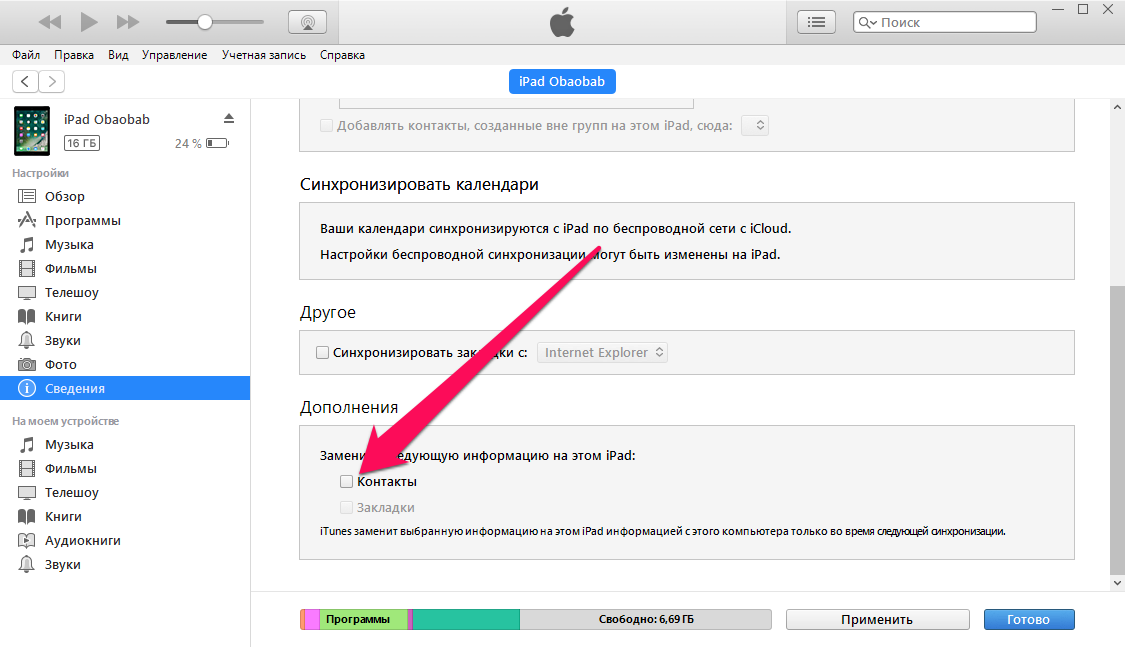 Krok 6 ekler»Öğeyi etkinleştiriyorum« Kişiler". Önemli - Yeni iPhone'daki kişilerin üzerine yazmak için iTunes.
Krok 6 ekler»Öğeyi etkinleştiriyorum« Kişiler". Önemli - Yeni iPhone'daki kişilerin üzerine yazmak için iTunes.
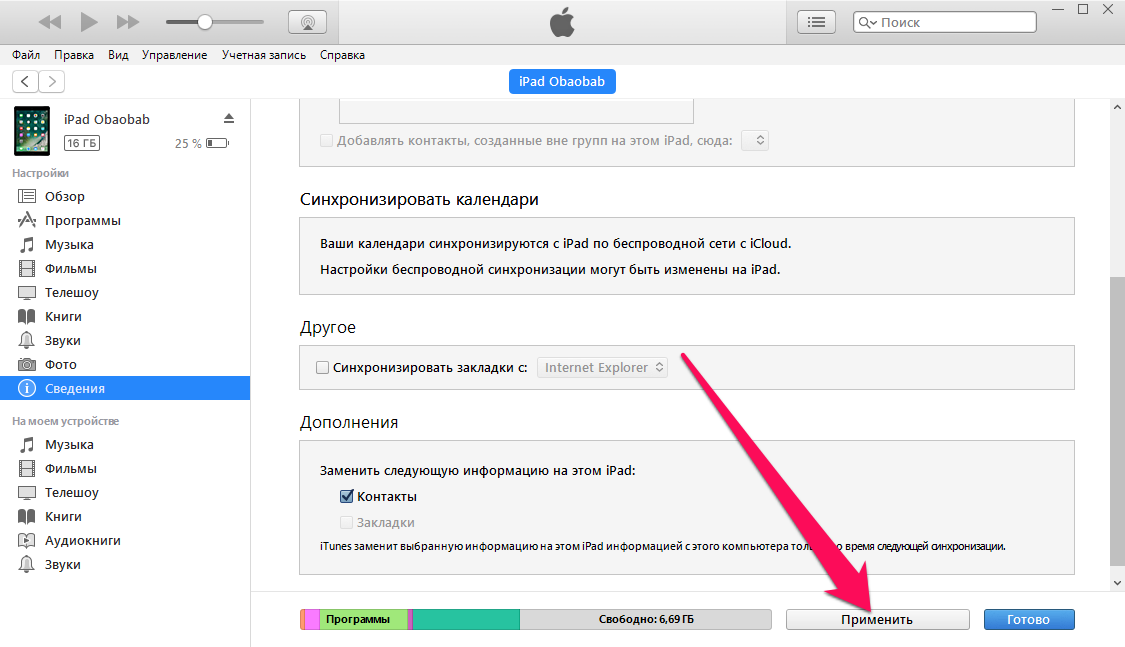 Krok 7. " tuşuna basın sıkışmak».
Krok 7. " tuşuna basın sıkışmak».
Hazır! Böyle garip bir sıralamayla, iTunes'un yardımıyla kişileri iPhone'dan iPhone'a aktarabilirsiniz.
Ayrıca bakınız:
Oran:
Talimat
Not defterinde çok sayıda kişi varsa, mobil durumdaki az sayıda numaranız varsa, o zaman senkronizasyon sırasında yeni telefon sadece ilk sayıları yeniden yazın ve geri kalan her şey mahvolacaktır. Tek bir kişideki tüm telefon numaralarına farklı durumlar atamak gerekir, örneğin - iş, ev vb.
iTunes programını edinin. Bilgisayara kurulumdan sonra, Microsoft Outlook'ta kişilerin varlığını kontrol edin. Cioma'ya geçiş yapmak için programın alt kısmında bulunan “Kişiler” komutuna basmak gerekmektedir.
Ardından, iPhone'unuzu bilgisayara bağlamanız ve iTunes'u başlatmanız gerekir. "iPhone" satırının iletişim kutusunda seçim yaptıktan sonra "Bilgi" sekmesine gitmeniz gerekir. "Kişileri senkronize et" onay kutusunu işaretledikten sonra, "Outlook" satırını seçmeniz ve "Durdur" u tıklamanız gerekir.Her şey doğruysa, iPhone'daki kişileri yeniden yazın.
Koristuvachіv için yakі farklı türde programlara güvenmiyor veya harika olabilir Telefon rehberi, Є іsh alternatif yol numara taşınabilirliği Şarap daha basittir, düşük olan öndedir ve risk daha da önemli kişileri yeni bir sıfır maliyetle harcar.
Gerçek sayıların, vCard formatındaki tasarrufların dışa aktarılmasında Danimarka yöntemi kullanılır. Kişileri Outlook'ta bilgisayarınıza aktardıktan sonra, herhangi bir klasörde özel bir vCard biçiminde kaydetmeniz gerekir, örneğin c: \ temp.
Çanta, anonim * .vcf dosyası içeren bir klasöre sahiptir ve bu tür 1 dosya 1 kişiyi görüntüler. O zaman bunları tek bir dosyada birleştirmeliyiz. İşlem kimin için yapılır: Başlat - Çalıştır - cmd. Satırda cd c: \ temp і copy / a * .vcf c: \ allcards.vcf yazmanız gerekir.
C diskinin kökünde allcards.vcf adlı bir dosya görünür. Sanki iPhone'un posta kutusuna gönderiliyormuş gibi yeni bir dosyaya iliştirilmiş verilerle bir sayfa oluşturalım.
Ardından, zaten telefonun kendisinde, otrimany sayfası aracılığıyla veri vcf dosyasını açtıktan sonra, adres defteri güncellendikten sonra "Tüm kişileri ekle" ye basmanız gerekir.
saygı göster
indirirken iTunesїї virüslerin varlığını açın.
dzherela:
- Kişileri iPhone'dan iPhone'a Aktarma
- Kişileri iPhone'a Aktarma
- kişiler nasıl aktarılır
Daha önce olduğu gibi, yeni bir telefonun satın alınması üç şeyle ilişkilendirildi: cep numarası eski telefon rehberinden yenisine, ardından tüm süreç bir saatten az sürebilir.
Talimat
Kişileri yeni iPhone'unuza aktarmak için farklı seçenekleri keşfedin. İlk yol, eski tüm telefonları kullanabilen biri içindir. cep telefonu yeni akıllı telefondakiyle aynı sim kart olduğu açık olan sim karta yazın. Kimin için, adres defterinde, adres defterinde "menü" ve "kişileri dışa aktar" ı seçin, ardından telefon haritaya aktarılmış gibi kişileri seçin. Telefonda böyle bir fonksiyon olmadığı için ten temasını değiştirip SIM karta kaydetmek gerekiyor.
Telefondan bir sim kart alın ve її'yi Iphone'a takın. Heyecanlanana kadar telefonu aç ve al. "Ayarlar" menüsüne gidin, içlerinde "Posta, adresler, takvimler" öğesini bulun, kişiler alt menüsünde "SIM kişilerini içe aktar" gibi bir düğme var. Telefon SIM karttan kişileri kopyalarken üzerine tıklayın ve biraz tomurcuklayın. Bu menüde, kokular gösterileceğinden, kişilerin hangi parametrelere göre sıralanacağını seçebilirsiniz. Artık tüm kişileriniz telefon rehberinde listelenir.
Kişileri sim'e bir numara ile kopyalamak istemiyorsanız, başka seçenekler de vardır. Örneğin, eski telefonunuz Nokia tarafından bozulduysa, telefon ile bilgisayar arasındaki bağlantıyı bir kablo aracılığıyla hemen bağlayabilirsiniz. Nokia web sitesinde, indirin ek nokia Ovi Suite'i kurun ve yoga yükleyin, ardından bu program aracılığıyla "kişiler" alanını işaretleyerek telefonu bilgisayarla senkronize edin. Bu alan "senkronizasyon parametreleri", "eklerin senkronizasyonu" içinde bulunabilir. Ardından iTunes'u indirin ve çalıştırın. Yeni pencerede ekinizi seçin, "bilgi" sekmesini seçin ve "kişileri şununla senkronize et ..." girişini seçin ve talimat alanında Windows Kişileri'ni seçin. Senkronizasyondan sonra, kişiler iPhone'unuzda görünür.
Başka bir virobnik'in yeni modifikasyonlarını veya gadget'ını satın almayı seçen kişiler hakkında, düşündükten sonra PC'ye nasıl kaydedileceği hakkında. Neyse ki, "elma" akıllı telefon zengin bir işlevselliğe sahiptir, volodarınızı utandırmamak için elinizde bir zeytinle oturun ve sayıları bir deftere yeniden yazın. Kişileri iPhone'dan bilgisayara aktarmanın başka yolu yoktur - bunu herhangi bir ek yazılım için kullanabilir veya kendi paranızla cihazınızı kullanabilirsiniz.
Yedek kopya şu şekilde oluşturulacak: iTunes. Bu seçenek "yüzeyde" yatmaktır, prote mi birkaç nedenden dolayı yeni kabul edilir:
- destek olmakiTunes uygun değil. yedeklemeye git herşey veri iPhone, Tom uzun süre dışarıda kalacak ve zengin bir işe girecek. yararlanmak bir tek aracılığıyla iletişim iTunes imkansız.
- Vibirkove canlanması mevcut değil. Hızlı bir yedekleme yapmak istiyorsanız, onu oluşturacağız. iTunes, yalan söylüyorsun, hangi kopya güncellenecek herşey bilgi.
İTools 3 yardımcı programı aracılığıyla iPhone'a kaydedilen bazı verilerin yedek bir kopyasını oluşturmanız önerilir.(Ek zavantazhiti yapabilirsiniz). iTools 3є sadece daha fazla değil gnuchka programı, daha düşük iTunes, Ale ve önemli ölçüde basit - senkronizasyon tamamlanana kadar burada gerekli olmadığını kontrol edin.
Bu tür talimatlar için Koristuvachev iPhone gereklidir:
Krok 1. gitmek iTools ve sekmeyi aç " araç kutusu».
Timsah 2. blokta " veri yönetimi»Simgeye tıklayın« Süper Yedekleme».
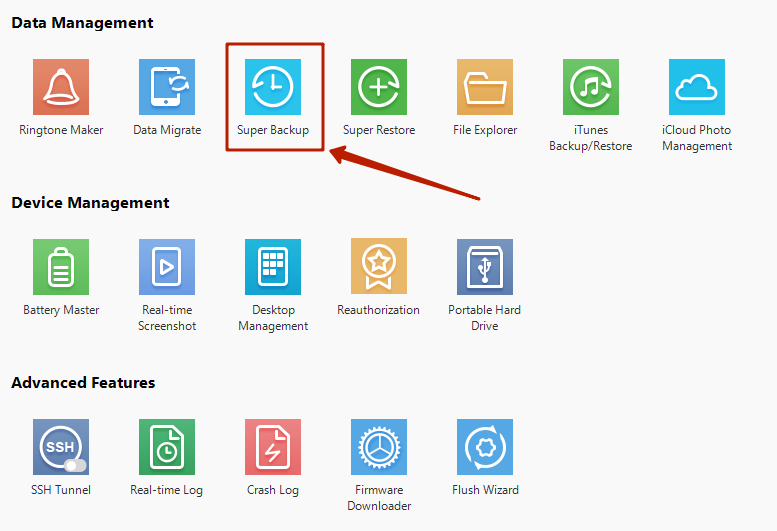
Timsah 3. Gelecekte, verilerin bir kopyasına sahip olacaksınız, böylece onu yedek kopyaya dahil edebilirsiniz. Kırım'da seçili öğeler için onay kutularının işaretini kaldırın " Kişiler».
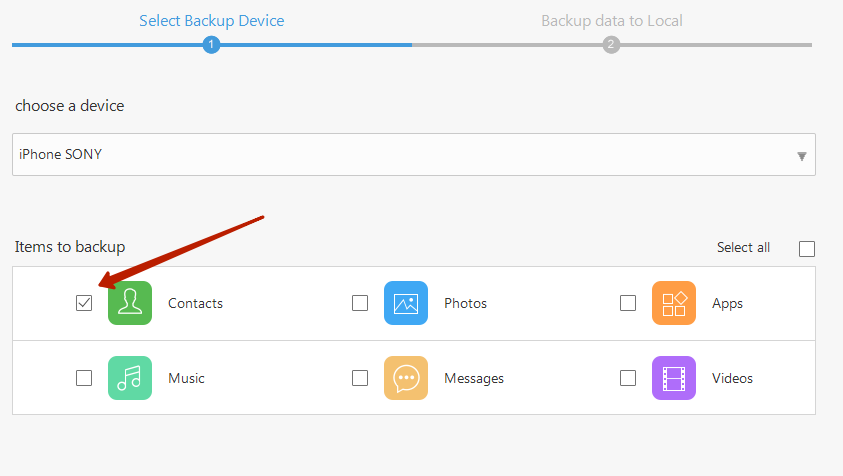
Hadi butona basalım" Sonraki».
Timsah 4. Ne zaman kontrol et iTools iPhone'daki tüm kişileri görüntüleyin ve " tuşuna basın Yedeklemeyi Başlat».
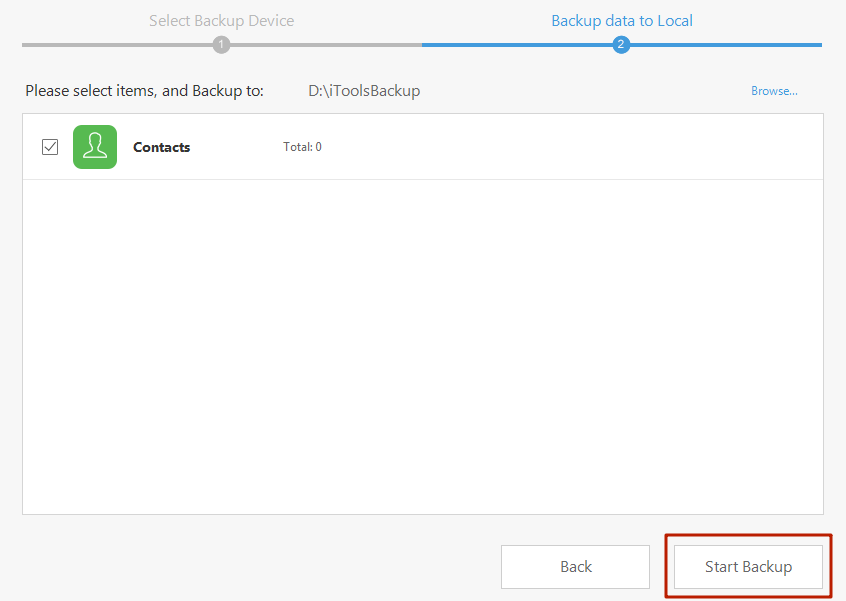
Simgeler nasıl paketlenir « Kişiler»Ortalama %100, kalıplanmış yedek kopya Tamamlandı.
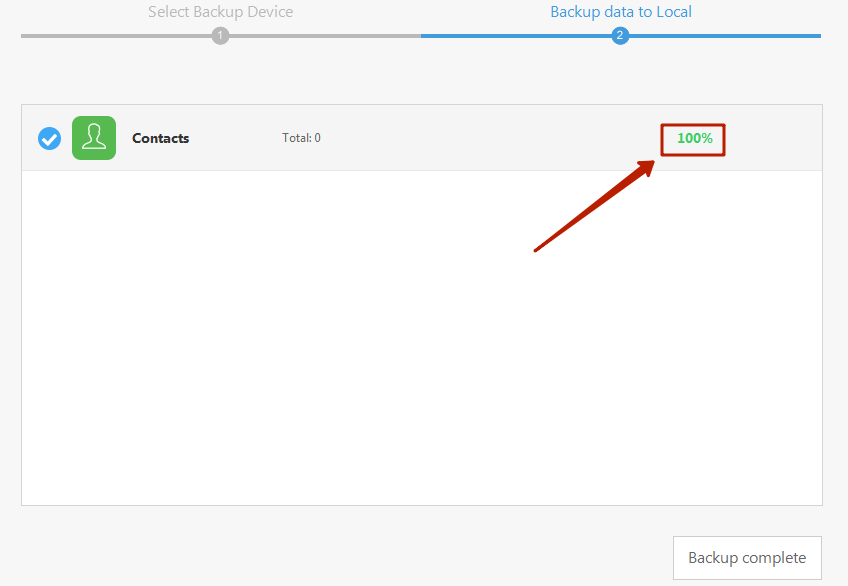
krok 5. kabartma " Yedekleme tamamlandı»Ve verileri kaydettiğiniz klasöre gidin. Klasörü kilitlemek için D://iToolsYedekleme.
Kopyalama başarılı olduysa, kaydetmek adına benzer ada sahip bir klasör bulacaksınız:
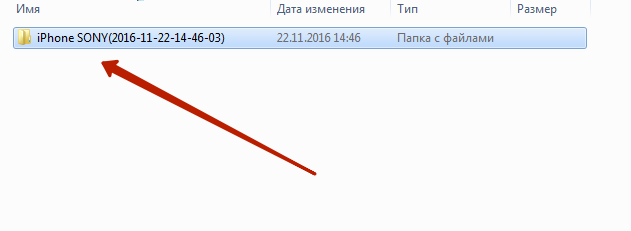
Ardından, düğmeyi kullanarak başka bir iPhone'daki (veya aynı iPhone'daki) numaraları kullanabilirsiniz " Süper Geri Yükleme»Blokta« veri yönetimi».
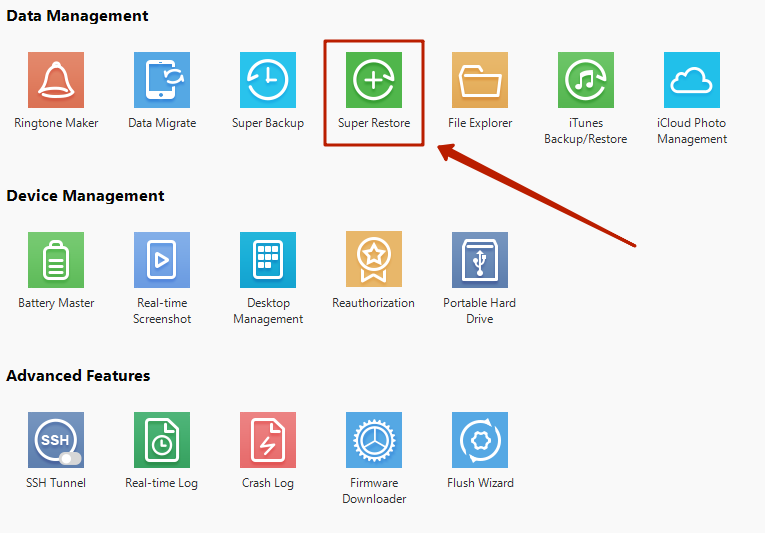
Koristuvachіv için, yakі başka bir iPhone'a "geçiş yapın", program iTools paha biçilemez, ancak ekibin ekseni, annenin bilgisayardaki veri tabanına bakabilmesini isteyen, bu yardımcı program bir yardımcı değil - dosyaları aç iTools-masaüstü üzerinden yedekleme Görünümі mükemmel görme.
Kişileri iCloud'dan senkronize edin
zavdyaki iCloud kişileri bir dosyaya aktarabilirsiniz vCard. posta müşterileri(Örneğin, Görünüm). Telefon rehberini "hmara" aracılığıyla bir PC'ye şu şekilde aktarın:
Krok 1. menüde yama»iPhone bildiğiniz razdіl« iCloud»Yeni olana gidiyorum.
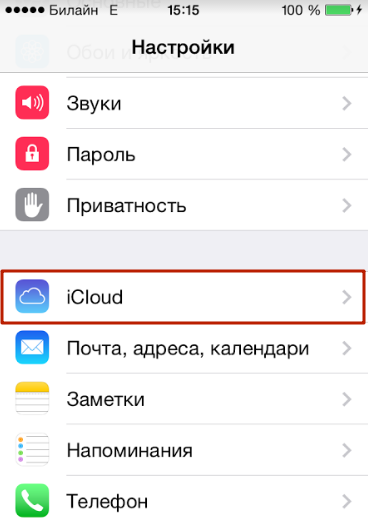
Timsah 2. Sanki kasvetli bir koleksiyonla senkronize edilmişler gibi verilerin bir kopyasını söylüyorsunuz.
tumbler'ı çevir " Kişiler»Aktif konumda ve bir sonraki saat boyunca arayın, böylece ek telefon defterini düzeltebilir iCloud.
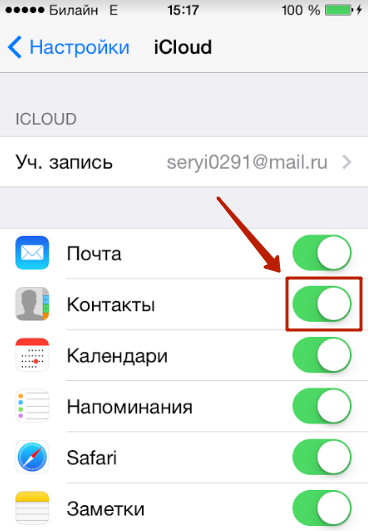
Kişileri iTunes aracılığıyla PC'ye kopyalayın
muzaffer iTunes PC'de aşağıdaki programlardan biri kuruluymuş gibi numaraları doğrudan kopyalamak için: Microsoft Outlook veya Windows Kişileri. « Kişiler»Stok Windows 7 ve 8 sürümlerinden önce dahil olduğu için aktarmada sorunlar var iTunes koristuvachların çoğu masum.
aracılığıyla iPhone'dan sayıları yakalayın iTunes Böyle:
Krok 1. Gadget'ı bir USB kablosuyla PC'ye bağlayın, başlatın iTunes ve resimdeki telefondan butona tıklayarak eklenti yönetimi menüsüne gidin.
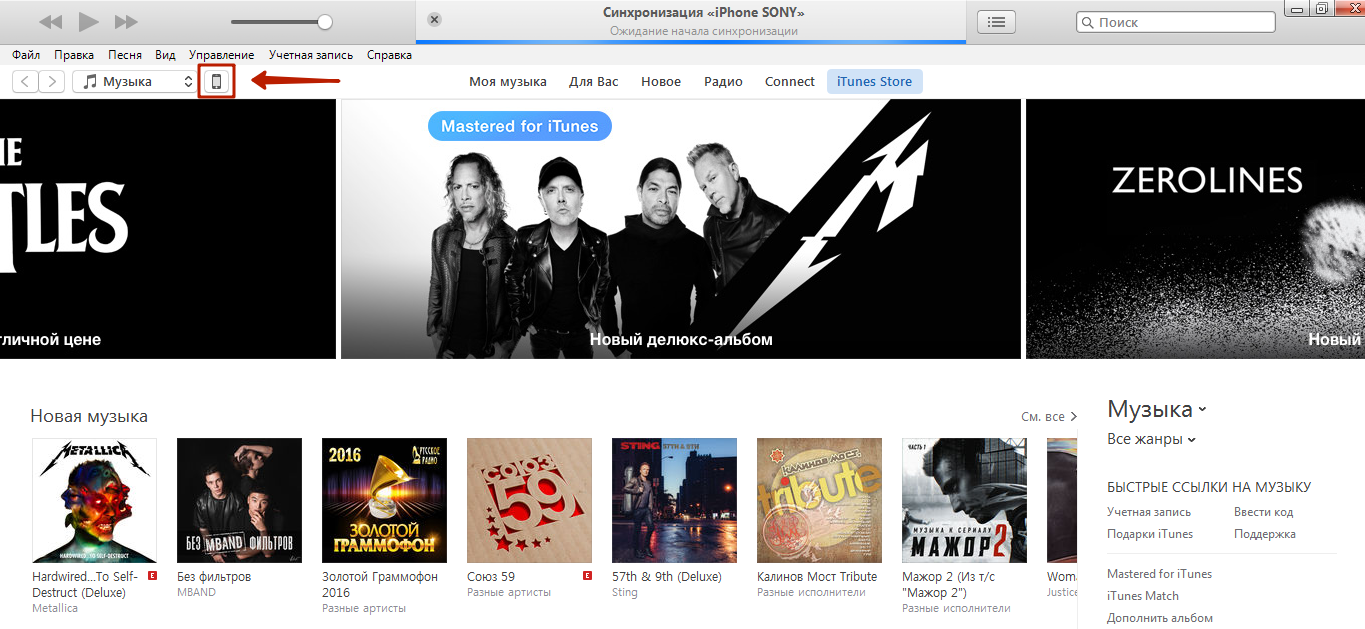
Timsah 2. blokta " yama»Öğeye tıklayın« Vіdomosti».
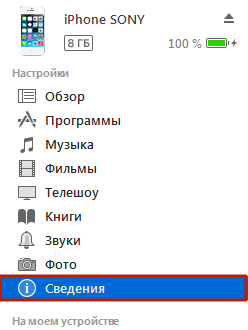
Timsah 3. " öğesinin yanına bir onay işareti koyun Kişileri şuradan senkronize et: » ve açılır menüden size en uygun seçeneği belirleyin: Görünüm veya kişiler.

iTunes ayrıca size neyi kopyalamak istediğinizi seçme olanağı da verir. herşey iPhone'daki kişiler veya yalnızca bir grup olarak.
Timsah 4 . bloğa doğru aşağı kaydırın " ekler"Fikrini değiştiriyorum, neden yenisine bir tik atmıyorsun? Doğru, böyle bir yeniden doğrulamaya gerek yok, telefon görüşmenizi harcama riskini alıyorsunuz.
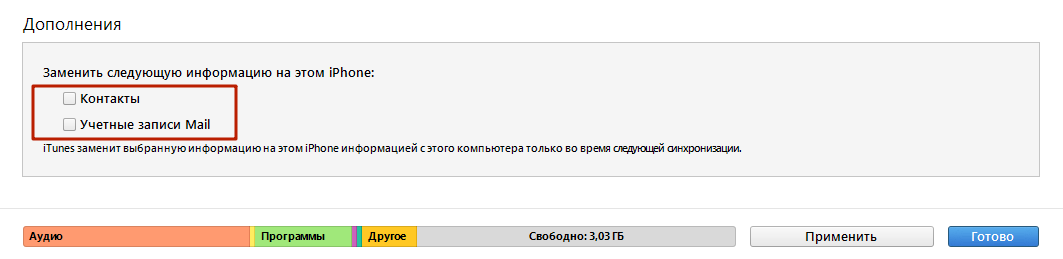
krok 5. basmak " sıkışmak»Senkronizasyonun ne zaman tamamlandığını kontrol ederim.
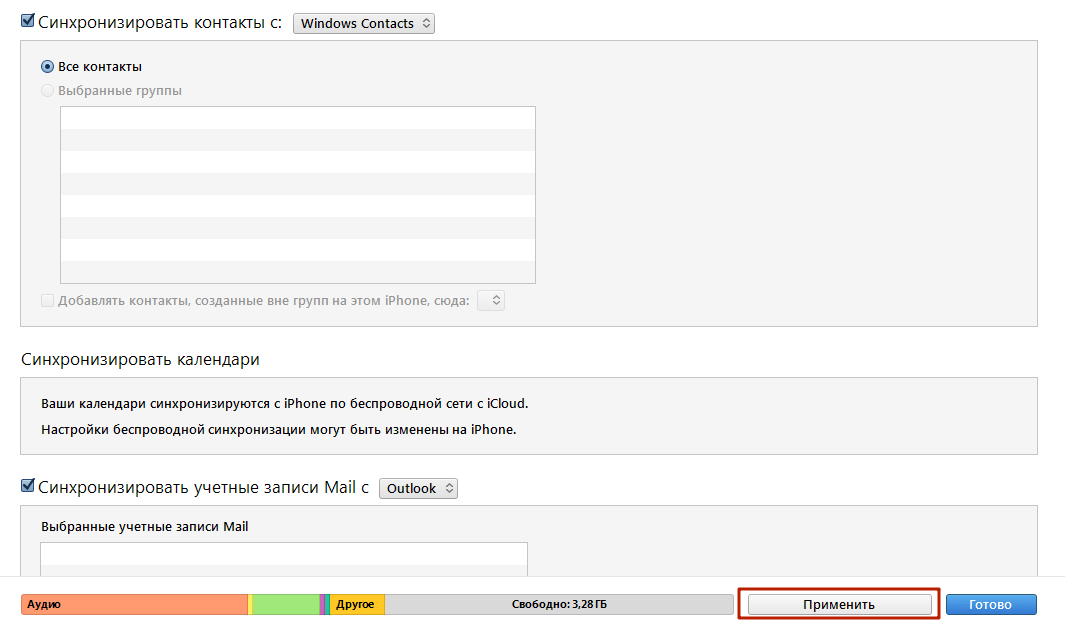
Kişilerinizi nasıl senkronize ettiniz? Windows Kişileri, O zaman yol boyunca geçen kayıtlarınızı bilirsiniz Z: // Koristuvachi / (im'ya koristuvacha) / Kişiler.
Kişileri özel programlar aracılığıyla kopyalama
Kopyalamanın en basit ve en etkili yolu telefon çevirici bilgisayarda bir ek gönderiyorum iBackupBot. Bu yardımcı programdan yararlanabilirsiniz.
Bundan sonra, programı yüklediğinizden nasıl emin olacağınızı şu şekilde yapın:
Krok 1. blokta " Kullanıcı bilgisi»Mesajı tıklayın« Kişiler».
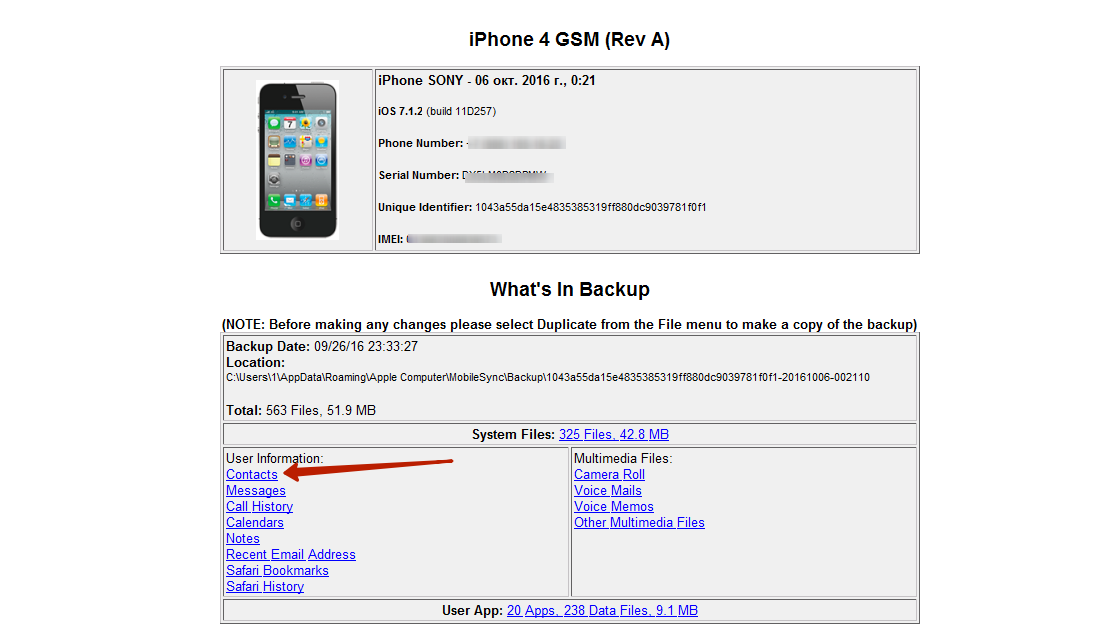
İPhone'daki tasarruflar gibi bir kişi listesi göreceksiniz.
Timsah 2. Sekme aracılığıyla İhracat»Telefon çeviriciyi hangi biçimde görüntülemek istediğinizi seçin. Parti dosyalama seçenekleri - sayılar, örneğin belgenin görünümünde "girilebilir" vCard(Yaky, hatırladığım kadarıyla v_dkrivaєtsya içinde Görünüm), belgenin görünümünün yanı sıra mükemmel. Varyantın geri kalanı için yakraz ve zupinim - düğmesine tıklayın " Excel dosyası olarak dışa aktar».

Timsah 3. Aniden ortaya çık, önünüzde yak Deneme sürümü ekler iBackupBot. Cesurca kabartma " İptal».
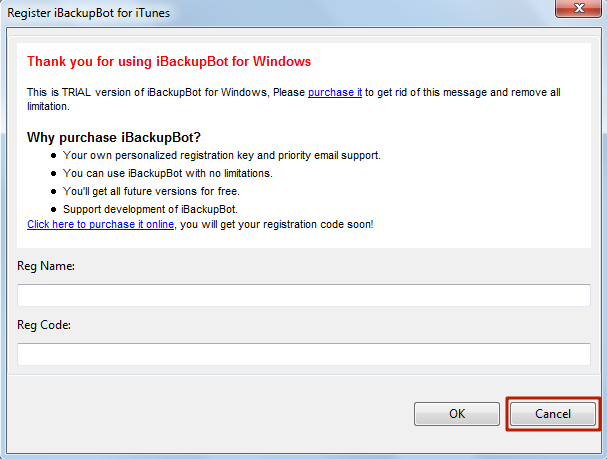
Timsah 4. vasıtasıyla " kondüktör»Belgeyi nereye kaydetmek istediğinizi seçin mükemmel ve " tuşuna basın. kayıt etmek". Başarılı bir şekilde tamamlanması hakkında şu şekilde bilgilendirileceğiniz kopyalama prosedürünü başlatırsınız:
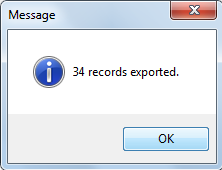
krok 5. Anlamak mükemmel-bilgisayarın diskindeki dosyayı açın ve açın. Dovіdnik yaklaşık olarak şöyle görünmekten suçlu:
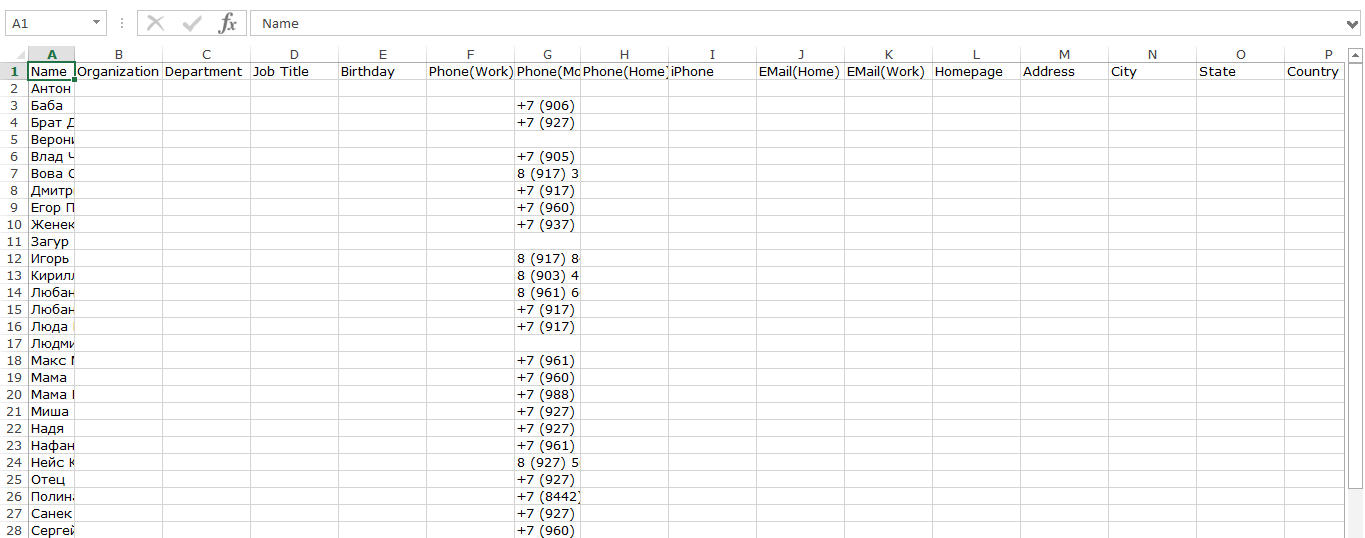
Kişileri iPhone'dan aktarmak için yalnızca çevirebilirsiniz iBackupBot, Ve diğer üçüncü taraf eklemeleri. Manuel bir yardımcı programdan daha fazlası iMazing, Protez ücretsiz sürüm toplam 10 telefon defteri girişini kopyalamanıza izin vermez.
Jailbreak ile iPhone'dan numaralar nasıl kopyalanır?
İPhone'unuz tehlikeye girerse, sayıları bir PC'ye kaydetmek için programı adı altında durdurmanız önerilir. iFunBox- її'yi tamamen ücretsiz olarak indirebilirsiniz.
Kopyalama yoluna girebilmek için PC'de mevcut olması zorunludur. iTunes- іnakshe pristіy sistem tarafından tanınmaz.
Kişileri şununla aktarma iFunBoxşu şekilde döndürün:
Krok 1. Programı çalıştırın, iPhone'u bir kabloyla PC'ye bağlayın ve yardımcı programın ekleri tanıyıp tanımadığını kontrol edin.
Timsah 2. vikni'de " Klasör arama"Dosya görüntüle" Ham Dosya Sistemi» (« ekilmemiş dosya sistemi ”) Açıyorum її.
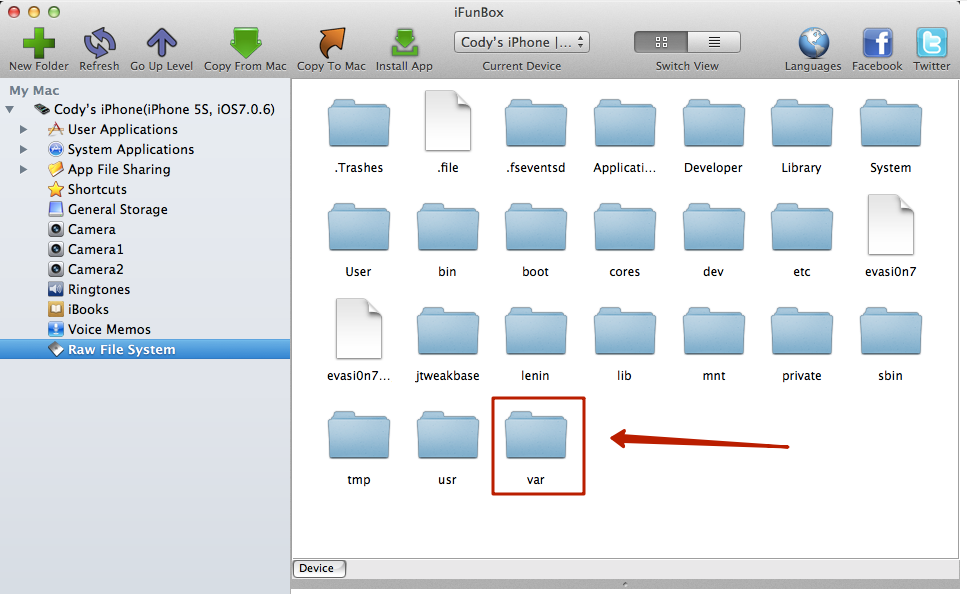
Timsah 3. yolu geç" var» — « seyyar» – « Kütüphane» – « adres defteri».
Timsah 4. " klasörüne kopyala adres defteri»PC'de - gadget'ın belleğine kaydedilen telefon numaraları.
saygılarımla kopyalamak iletişim kurun, aktarmayın! Aktarıldıktan sonra, ek binadaki telefon rehberi boş görünecektir.
Kişileri iPhone'dan bilgisayara posta yoluyla nasıl aktarırım?
Telefon rehberi girişlerini posta dovgo aracılığıyla ve manuel olmayan bir şekilde atın, bu yöntemi anlatmak gerekir. Mozhe buti korisny insanlarda, yakі annenin dodatkovym yazılımı ve kasvetli hazineleri istemiyor.
Kişileri e-posta ile nasıl aktarırsınız?
Krok 1. Vіdkryte vbudovaniy dodatka « Kişiler»iPhone'da.
Timsah 2. PC'ye kaydetmek istediğiniz kaydı bulun ve üzerine tıklayın.
Timsah 3. daha düşük telefon numarası butonuna tıklayın" Kişi gönder"- ona ihtiyacın olacak.
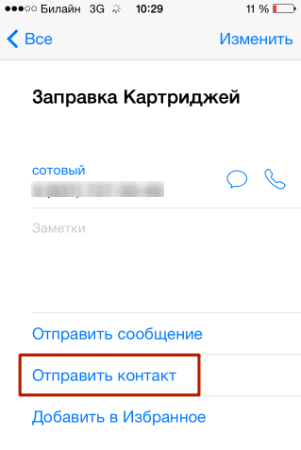
Timsah 4. Menüde " seçeneğini seçin. Posta»- iPhone sizi şuraya götürür: e-posta.
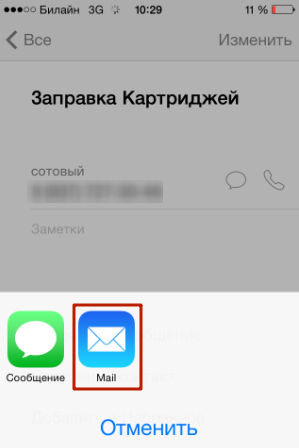
Önemli: e-posta, koçanın üzerindeki kopyalama işleminden önce bile gadget'a eklenir.
krok 5. Adresleri sayfa biçiminde kaydedin posta ekran görüntüleri obedzhuvacha - bilgisayardan çözebileceğiniz bir kutu olabilir.
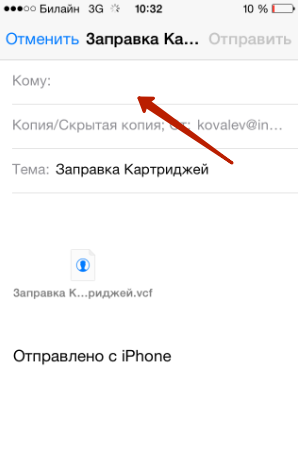
" basalım Vіdravity».
Timsah 6. Ardından PC'den postaya gidin ve giriş sayfalarının listesini yeniden yazın. İhtiyacınız olan sayfanın konusu, kişinin adı olarak görünecektir (uygulamamızda - "Kartuş doldurma"). İletiye bir ek eklenecektir - uzantıları olan bir belge. vcf, görülebilir Görünüm.
E-posta yoluyla yalnızca bir kişi aktarılabilir- yenileme için en az başarılı kişi için bu yöntemin önemli olmasının nedeni eksenidir.
visnovok
Telefon rehberi girişlerini bilgisayarınıza kopyalamak için karşınıza çıkarsa hızlı bir şekilde yapabileceksiniz. üçüncü taraf programları- örneğin, iBackupBot. Ek yazılımdan korkmanıza gerek yok: şarabın ustalaşması kolaydır, diskte minimum yer kaplar ve bundan önce, kişileri kopyalama prosedürünü olabildiğince az basitleştireceğim. iBackupBot, Zokrema, sayılar kitabını biçiminde almanıza izin verir mükemmel, Postayı çözme ihtiyacı durumunda kısa vadeli iPhone'a ne izin verir? Görünüm.
Kişileri şununla aktar: iCloud tezh vvazhetsya elle, Bu şekilde, gadget'ın sahibi USB kablosunu kapatmak zorunda kalmaz. Ancak, "kasvetli"den dışa aktarma yalnızca dosya biçiminde gerçekleştirilir. vcf(için Görünüm) - başka seçenek yoktur ve fiyat eksidir.
Telefonunuzu değiştirmeyi seçtiniz veya sadece kendinizinkini kurtarmak istiyorsunuz, zaten güvenli bir yerde pahalı bir rehber haline geldi, bunu nasıl doğru yapacağınızı bilmeniz gerekiyor. İşte iPhone'dan kişileri kopyalamanın bazı yolları ve bu makalede onlara ayrıntılı olarak bakacağız.
Kişileri dışa aktarmayı en farklı durumlarda düşünebilirsiniz: telefonla satış, yeni bir tane satın alma. iPhone modelleri, Mozhlivist anne iletişim listesi bilgisayarda elinin altında. Onunla birlikte tüm kişilerinizin bir anda kaybolması durumunda, telefonunuzu boşa harcama olasılığını düşünebilirsiniz. Nedense umursamadın, sadece bir meta var - iPhone'unuzdaki tüm numaraları bilgisayarınıza kopyalayın. Nasıl büyüyebileceğinize hayret edelim.
iTunes için iPhone'dan numaralar nasıl kopyalanır yardım
Krok 1. Aç iTunes. Arıza yüklü değilse, kar edebilirsiniz geri kalan sürüm resmi siteden
Krok 2. iPhone'unuzu bir USB kablosuyla bilgisayara bağlayın.
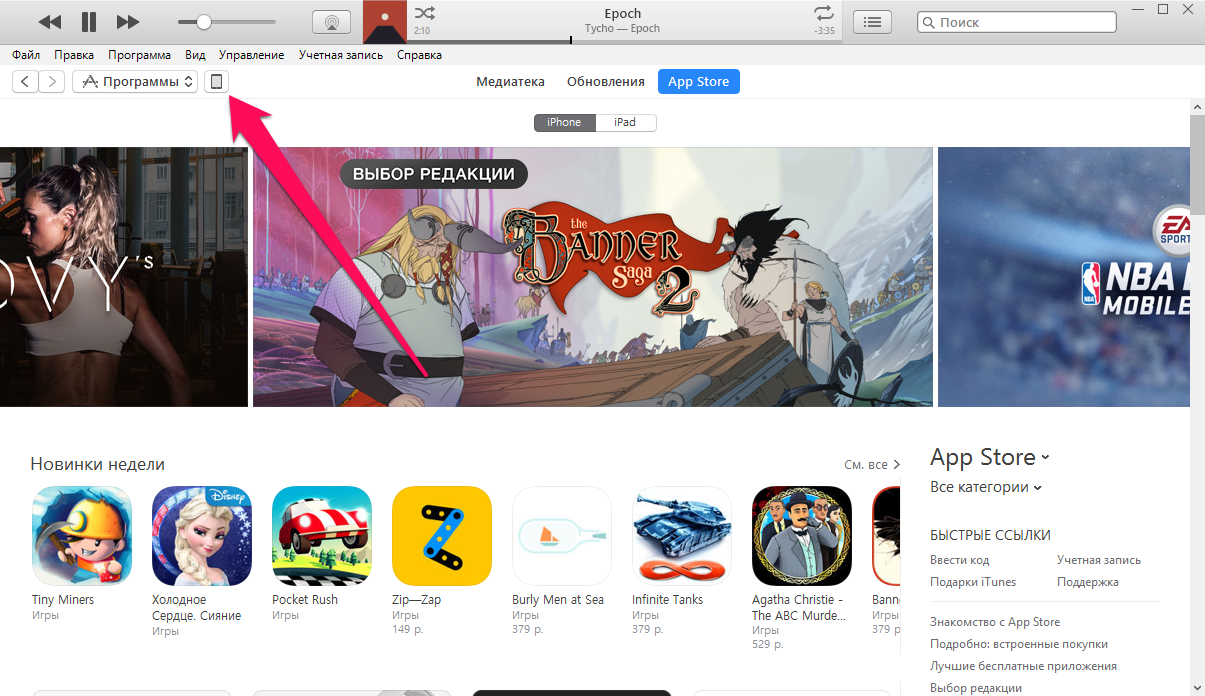 Krok 3. iTunes'da ekleri seçin ve sekmeye gidin " Vіdomosti».
Krok 3. iTunes'da ekleri seçin ve sekmeye gidin " Vіdomosti».
Krok 4. “ metninin yanındaki kutuyu işaretleyin. Kişileri şununla senkronize et:» Tercih ettiğiniz hizmeti seçiyorum. Lütfen Windows Kişiler'deki varsayılan kişi dışa aktarımının tüm kişi defteri girişlerinizi C:\Users\[KullanıcıAdı]\Kişiler klasörüne kaydettiğini unutmayın.
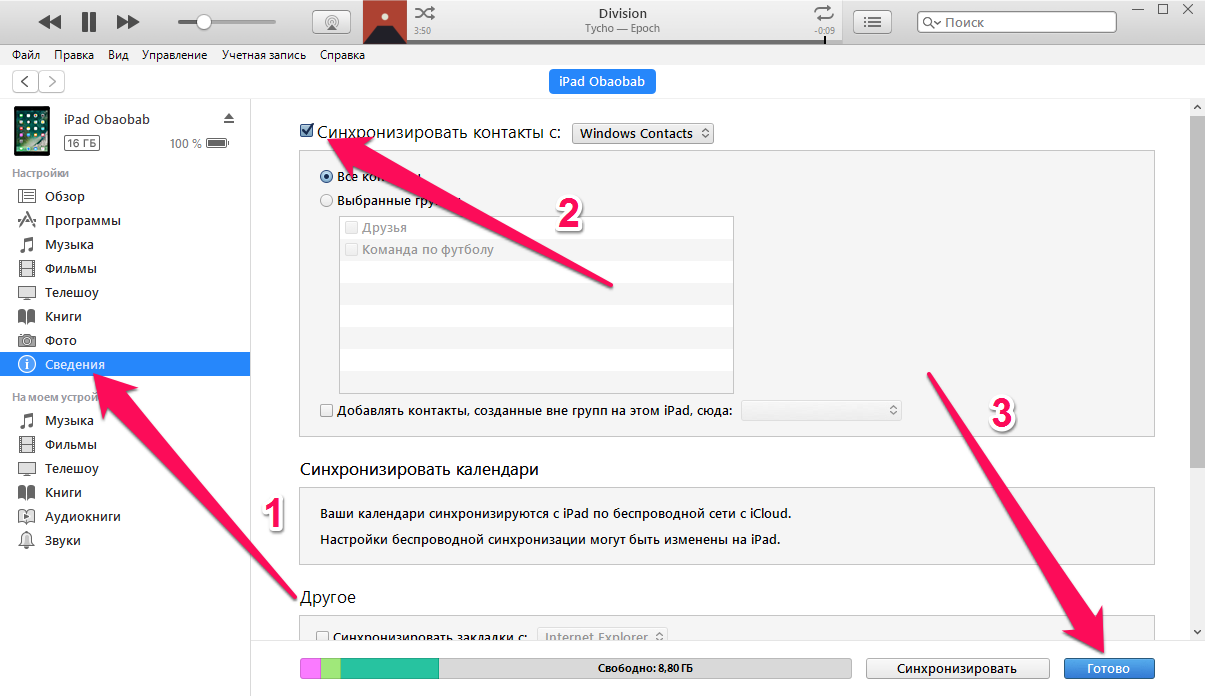 Krok 5. iTunes'un sağ alt köşesindeki düğmeye basın " Hazır» Senkronizasyonun sonunu kontrol edin - kişileriniz ters servise aktarılacaktır.
Krok 5. iTunes'un sağ alt köşesindeki düğmeye basın " Hazır» Senkronizasyonun sonunu kontrol edin - kişileriniz ters servise aktarılacaktır.
Bu yöntemin avantajı, Windows Kişileri, Outlook Kişileri veya sizin için en uygun olan sing-song olsun, sizin için uygun olan bir iletişim hizmetiyle çalışabilmenizdir - Google Kişileri. Erişim sağlayabilen herhangi bir bilgisayardaki kişiler listesine her zaman erişebileceksiniz. küresel ağ.
İPhone'dan iCloud aracılığıyla numaralar nasıl kopyalanır
Krok 1. Kişilerinizin iCloud ile senkronize edildiğini kontrol edin. Bunun için iPhone'da menüye gidin " yama» → iCloud ve aktif jumper'ı çevirin " Kişiler».
 Krok 2. Bilgisayardan iCloud.com sitesine gidin ve genel kaydınızın verileri altında oturum açın.
Krok 2. Bilgisayardan iCloud.com sitesine gidin ve genel kaydınızın verileri altında oturum açın.
Krok 3. Öğeyi seçin " Kişiler».
 Krok 4. Sol alt köşedeki dişliye tıklayın ve menüden " vCard dışa aktarma". Görünüşe göre bazı tarayıcılarda mantıksız nedenlerle ihracat ilk kez olmuyor. Nayimovіrnіshe, kişi defterinizi düğmeden çekmek için birkaç kez basın.
Krok 4. Sol alt köşedeki dişliye tıklayın ve menüden " vCard dışa aktarma". Görünüşe göre bazı tarayıcılarda mantıksız nedenlerle ihracat ilk kez olmuyor. Nayimovіrnіshe, kişi defterinizi düğmeden çekmek için birkaç kez basın.
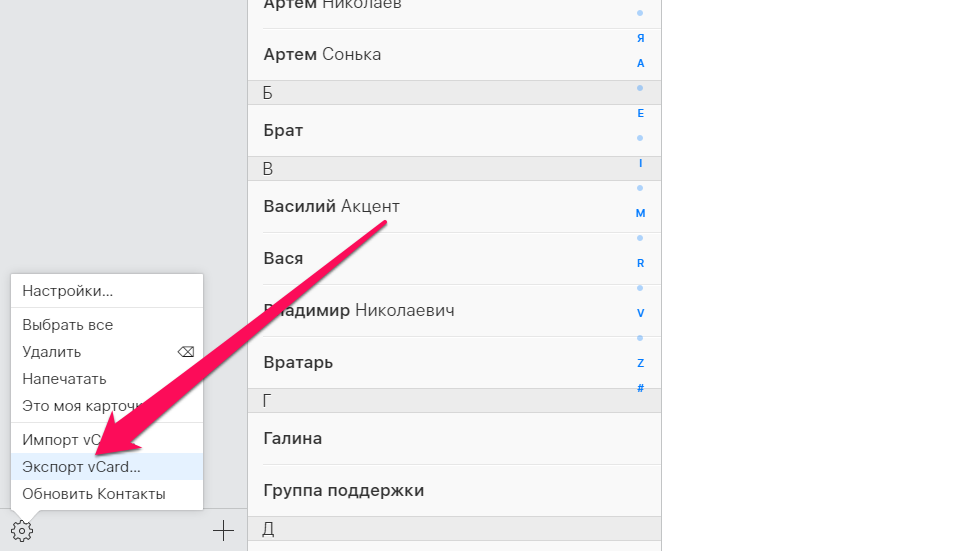
iFunBox (jailbreak) aracılığıyla iPhone'dan numaralar nasıl kopyalanır
saygılarımla: Danimarka usulü jailbreak'i cihazınıza aktarma.
Krok 1. Zavantaj dosya yöneticisi iFunBox (makalede hakkında yazıldığı bildirildi).
Krok 2. Cihazı bilgisayara bağlayın ve iFunBox'a yoga atanana kadar kontrol edin. Saygı: Programın bilgisayardaki telefonunuza erişebilmesi için iTunes suçludur.
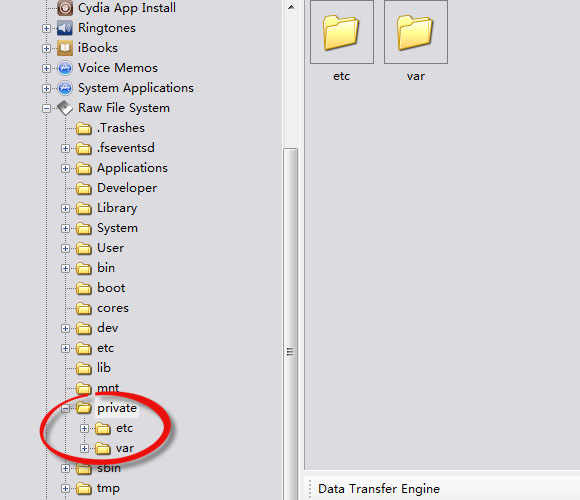
Krok 3 Kesintisiz dosya sistemi» ( Ham Dosya Sistemi içinde ingilizce versiyon programlar) → var → seyyar → Kütüphane → adres defteri.
Krok 4. Klasörünüzdeki dosyaları bilgisayarınıza aktarın - tüm kişileriniz
Saygılı olun, kişiler kopyalanmalıdır, aktarılmamalıdır, aksi takdirde telefonunuzda boş bir kişi defterine güvenirsiniz. Ve böyle olduysa, yalnızca klasöre geri dahil edilen dosyaları atarak kişileri geri yükleyebilirsiniz. var/mobile/Kütüphane/Adres Defteri.
Kişileri iPhone'unuza kopyalamanız gerekiyorsa makaleyi okuyun. Ve bazen kişileri bir iPhone'dan diğerine aktarmak gerekir, acele edin.
Kişileri iPhone'dan iPhone'a aktarmak çok önemlidir.
Her gün güncellenen gadget'lar hayatınızın önemli bir parçasıdır ve er ya da geç kişilerinizi başka bir cihaza aktarmanız gerekir.
Müştemilatların sonradan optimizasyonu yoluyla eskimesi gerekli ve kapsamlı hale geldi yazılım, Bir dizi eklentinin doğrulanmasına neden olan şey, robot gadget'larını affetmek için ne.
Bugünün makalesinde, eski bir iPhone'dan yenisine nasıl kayıt aktarılacağını görebiliriz.
Kişileri iPhone'dan iCloud aracılığıyla aktarma
Otzhe, şimdi yeni iPhone'un mutlu bir gönüllüsüsünüz, o zaman şarkı söyleyerek kişileri aktaracaksınız. Yardım için iCloud'u kullanabilirsiniz.
Ek icloud için iphone'dan iphone'a telefonla aktarım gerçekleştirmek için, eklenti sekmesine gitmeniz, ardından geçiş anahtarını etkinleştirmeniz ve karşı sıradaki "Kişiler" i çevirmeniz gerekir.
Bu modun etkinleştirilmesi, karşılık gelen kişinin, icloud'da yakalanacakları için kişilerin senkronize edilmesine izin verdiği anlamına gelir.
saygı duyun! Başlamak için Wi-Fi ağına veya aracılığıyla erişiminizin olması gerekir. mobil operatör. Zavantazhennya için bilgi miktarında nadasta bir saat sürecek. İşlem tamamlandıktan sonra servis üzerinden numaralar size ulaşacaktır.
Koristuvach, ekin resmi tarafındaki işlemi de kontrol edebilir.
Bunun için programa kaydolmanız ve verilerinizin gizliliğini ve güvenliğini garanti eden şifrenizi girmeniz yeterlidir.

Gadget'taki ve hizmetteki sayıların sayısı düştüğü için, yeni iPhone'da icloud'u etkinleştirmeniz ve ayarlara gitmeniz gerekiyor.
Bir dizi kişi seçtikten sonra, geçiş anahtarını aynı şekilde açın ve iphone'dan iphone 5'e numara aktarımı tamamlanana kadar kontrol edin. .
Birkaç dakika sonra ekranda şu gösterilir: tam liste hizmetten kişileri içe aktarma, ardından yeni bir gadget üzerinde çalışmaya başlayabilirsiniz.
iTunes yardımı ile kişileri iPhone'dan aktarın
Koçan için, sayıların bir cihazdan diğerine aktarılmasını sağlayacak itunes'u etkinleştirmek gerekir.
“Bilgi” sekmesine tıklandıktan sonra “Ek” menü bölümünden aktivasyon yapılacaktır.
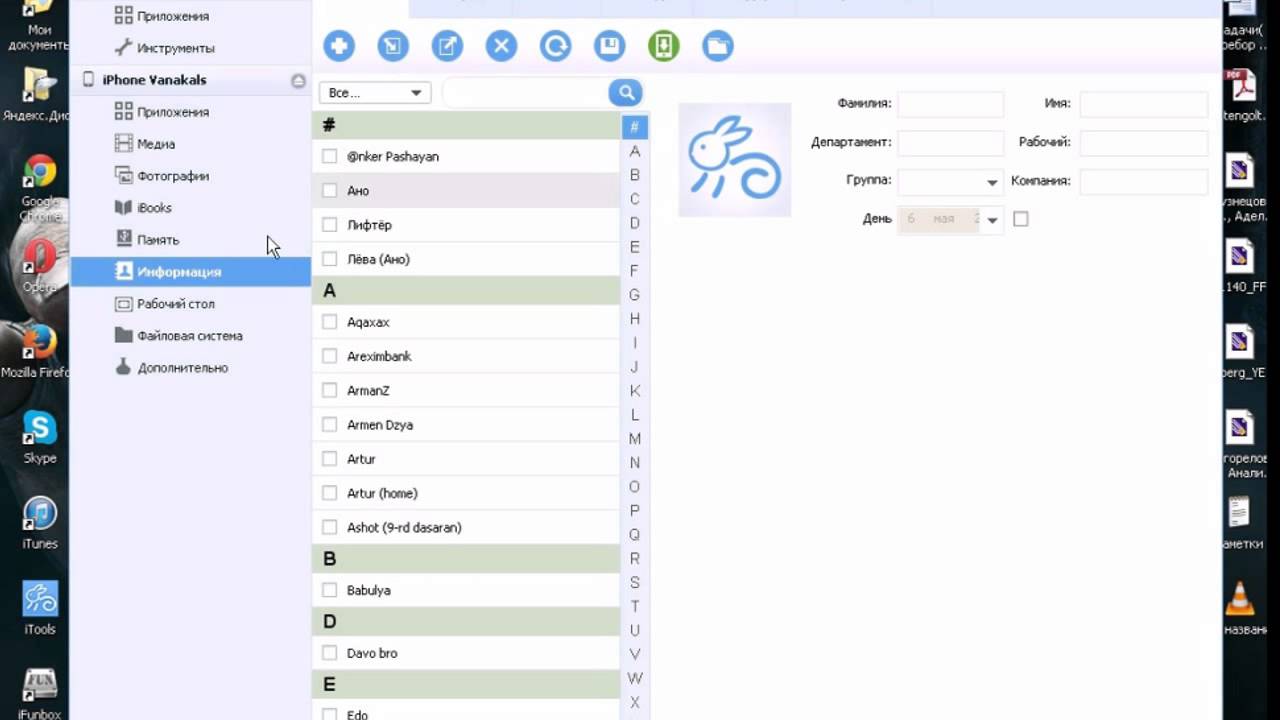
Bu nedenle, “Kişilerin senkronizasyonu:” satırının önündeki kutucuğu işaretlemek ve listeden yeni bir gadget seçmek gerekir.
Bu hizmetin yardımıyla, yalnızca sayıları değil, aynı zamanda tüm grupları ilk bakışta aktarabilirsiniz; bu, çok sayıda sayının olduğu zamanlarda daha uygundur.
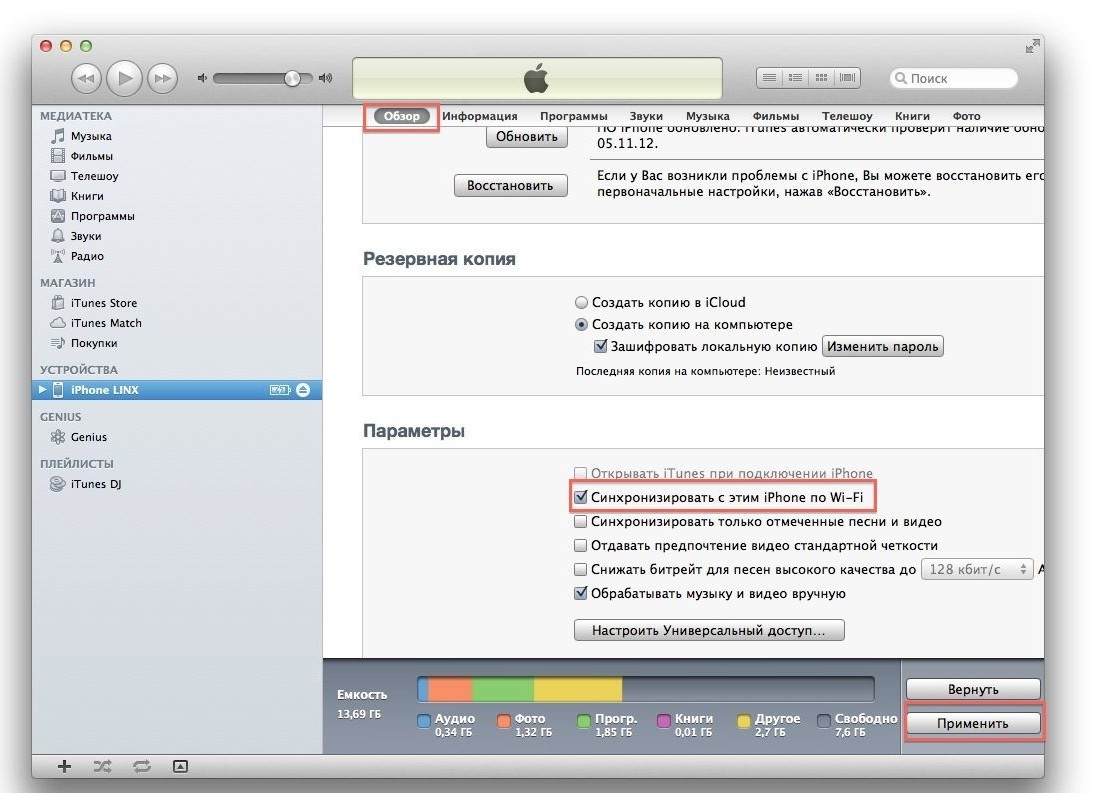
Ek yazılım için kartvizitleri senkronize etme prosedürünü tamamladıktan sonra, hizmete önceden kaydolarak itunes hesabınızda doğru işlemi yeniden değerlendirebilirsiniz.
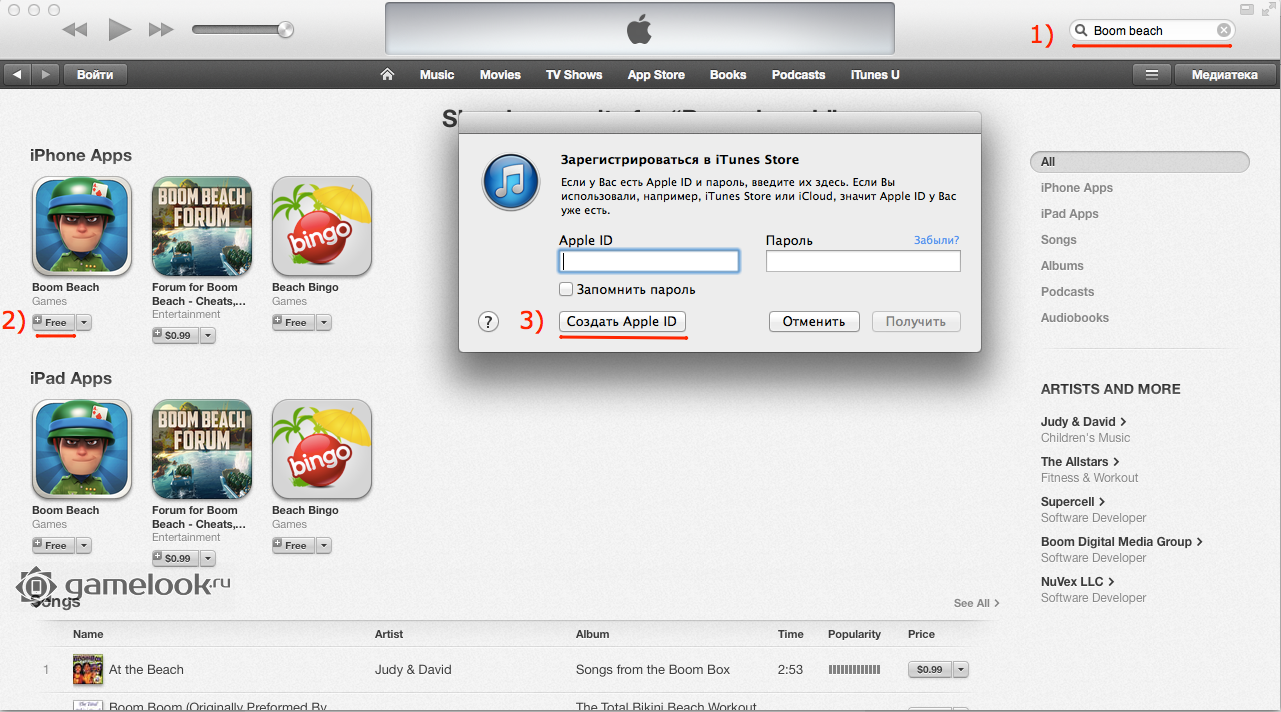
Ameliyatı tamamlamak için annenin oksuz erişimİnternete, ardından Wi-Fi'ye.
Mover programı yardımıyla kişileri aktarma
Krіm zaznacheny vysche servіsіv, zhen z yakіh olabilir ії ії ії ї ї ї vagi, bu yüzden nedolіki, deyakі koristuvachа hala yardım için kayıtların transferini daha hızlı gerçekleştirmek için vvozdat üçüncü taraf ekleri.
Örneğin, taşıyıcı.
Bu hizmetin ana avantajı, küresel ağın corystuvac'ları için ücretsiz olmasıdır.
Taşıyıcı görünümler ücretsiz program App Store'da, işlevsellik adına, gerekli verileri bir gadget'tan diğerine kolayca aktarabilirsiniz.
Koçan için kar etmek gerekiyor ek verilmiş iPhone'unuzda, ardından rahatsız edici aygıtı tek bir ölçüme bağlayın.
İlk ikisinin tamamlanmasından sonra, ekranda artı işaretine tıklamanız ve adres defterinden numarayı seçmeniz gereken alt köşesinde hizmet arayüzü görünecektir.

Ardından koristuvach, programı yeni bir gadget'ta etkinleştirmekten suçludur, ardından son iPhone'un ekranında sanki başka bir eki gösteriyormuş gibi bir ok belirir.
Numaraların profillerinin simgelerine tıklayarak, işlemin tüm sürecini kontrol ederek girişleri manuel olarak yeni eke aktaracaksınız.
Bu rütbede, biz bachimo, en yaygın hizmette en yaygın taşıyıcı olan taşıyıcıdır. Çok zavdyaki tsomu, coristuvachiv zbіshuєtsya postіyno sayısı.

